Выбор компьютера клиента в качестве адресата из списка адресатов
Используйте следующую процедуру для выбора компьютера клиента в качестве адресата из списка адресатов
Назначения появляются в списке адресатов после того, как вы войдете в свой компьютер.
![]()
Если компьютер-адресат не появляется, а устройство уже зарегистрировано на компьютере назначения, нажмите [Обнов.]. Это приведет к обновлению списка адресатов самой последней информацией.
![]() В списке адресатов нажмите на компьютер-адресат, на который вы хотите выполнить отправку.
В списке адресатов нажмите на компьютер-адресат, на который вы хотите выполнить отправку.
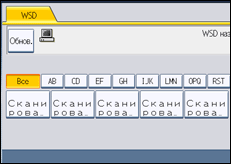
Клавиша с выбранным компьютером клиента как местом назначения будет выделена, и адресат появится в поле адресатов в верхней части экрана.
![]()
В списке адресатов каждый компьютер клиента отображается с использованием до 20 символов. Если количество символов превышает 21, то на месте 20го символа и после него будет отображаться "...".
Мы рекомендуем вам регистрировать легко распознаваемые имена компьютеров.
Если WSD-совместимый компьютер подключен к локальной сети, следующие пять мест назначения будут автоматически появляться на экране дисплея. Для дополнительной информации о месте сохранения файлов в каждом месте назначения см. настройки соответствующего компьютера.
Сканирование в "Имя компьютера"
Сканирование для печати в "Имя компьютера"
Сканирование для электронной почты в "Имя компьютера"
Сканирование для факса в "Имя компьютера"
Сканирование для оптического распознавания текста (OCR) в "Имя компьютера" (Сканирование для OCR в "Имя компьютера" может быть недоступно в зависимости от компьютера клиента как места назначения.)
Если нужный адресат не появился, выполните одно из следующих действий:
Отобразите адресата, выбрав начальную букву его заголовка
Отобразите адресата, нажав клавишу [
 ] или [
] или [ ]
]
Вы также можете выполнить поиск адресата, нажав [Поиск адр.]. Для подробной информации см. "Поиск компьютера-клиента как места назначения".
Список назначений может показывать до 250 компьютеров клиентов как мест назначения.

